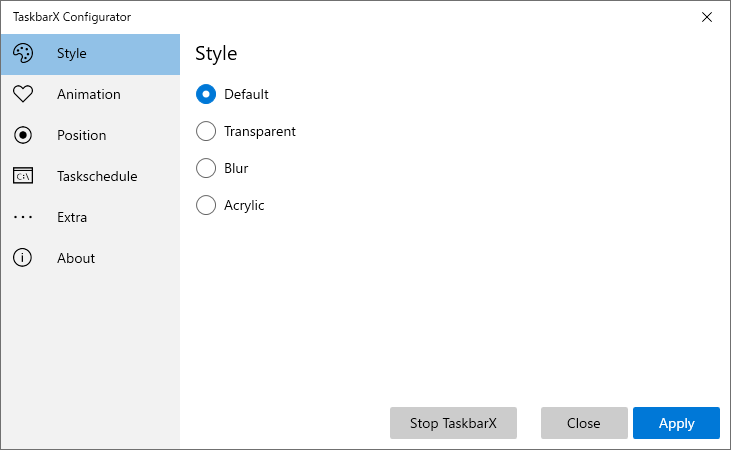タスクバーの左から並んでいるアイコンを中央表示に変更できるソフトです。
Windows のドックのように表示でき、タスクバーを透明表示にもできます。
設定を変更することで、中央表示時のアニメーションのカスタマイズ、アイコン表示位置の左寄せ、右寄せの調整などを行うことが可能です。
※ 2020年4月14日、FalconX から TaskbaX への名称変更を確認。
TaskbarX | 13.04.2020 1.5.0.0 のプロモーション動画
TaskbarX の使い方
ダウンロード と インストール
- GitHub へアクセスし、「TaskbarX_1.7.8.0_x64.zip」リンク、または「TaskbarX_1.7.8.0_x86.zip」リンクをクリックしてダウンロードします。
- ダウンロードした圧縮ファイル(TaskbarX_1.7.8.0_x64.zip または TaskbarX_1.7.8.0_x86.zip)を展開し、TaskbarX.exe から起動します。
※ 本ソフトはインストール不要で利用できます。
使い方
基本的な使い方
本ソフトを起動すると、タスクバーのアイコンが中央表示されます。- 本ソフト実行前
- 本ソフト実行後
タスクバーがサイドにある場合でも、タスクバー中央にアイコンが表示されます。
- 本ソフト実行前
- 本ソフト実行後
設定
TaskbarX Configurator.exe を起動すると、設定画面が表示されます。Style
タスクバーのスタイルを選択します。次の中からスタイルを選択した後、「Apply」ボタンをクリックすると、選択したスタイルが有効になります。
- Default … デフォルト
- Transparent … 透明
- Blur … ぼかし
- Acrylic … アクリル
Animation
- Animation Style
none(なし)を含む、40種類以上のプリセットからアニメーションを選択できます。 - Animation Style OnBattery
バッテリーモード時のアニメーションを選択します。 - Animation Speed
数字を入力してアニメーションのスピードを調整します。
Position
- Primary Taskbar Offset
プライマリオフセット位置。
スライドバーを動かして中央表示から表示位置を調整します。 - Secondary Taskbar Offset
セカンダリオフセット位置。
スライドバーを動かして中央表示から表示位置を調整します。 - Compensate Tray Clock etc...
チェックを入れると、タスクトレイの時計などを補正します。
本ソフトを終了する
本ソフトは終了できませんが停止できます。スタートメニューから「TaskbarX Configurator」をクリックして設定画面を表示し、「Stop TaskbarX」ボタンをクリックして本ソフトを停止します。
更新履歴
※ Google 翻訳で日本語にしています。
Version 1.7.8.0 (2022/10/04)
- Windows 11 22H2 デュアルスクリーンがサポートされていない問題を修正 #1004
Version 1.7.7.0 (2022/03/28)
- タスクバーセグメントの通知領域のサポートを追加します。
- タスクバーセグメントの開始領域のサポートを追加します。
Version 1.7.6.0 (2021/12/29)
- 修正「なし」以外のすべてのアニメーションスタイルは、自動的に中央に配置するために複数の手順を実行します #875
※ 本ソフトは owl 様 のご推薦により掲載させていただきました。(掲載日:2019年11月25日)